windows如何改用户名 怎么修改windows用户名
更新时间:2023-10-11 16:17:01作者:skai
我们小伙伴在使用windows操作系统的时候应该都有注意到我们的windows有一个默认的用户名,我们很多小伙伴不喜欢这个名字,就想要对用户名进行修改,但是却不知道怎么操作,这里就给大家讲解一下windows如何改用户名,感兴趣的小伙伴一起来看看吧,希望对你有帮助。
方法如下:
1、在控制面板,打开【用户帐户及家庭安全】选项。
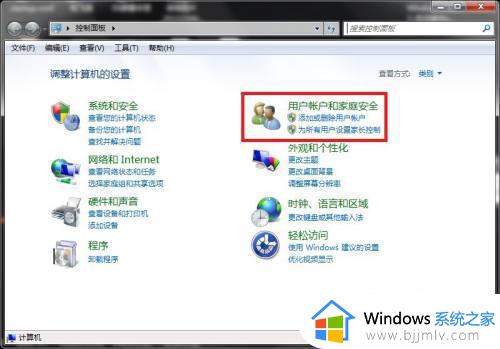
2、在用户帐户及家庭安全页面,打开【添加或删除用户帐户】选项。
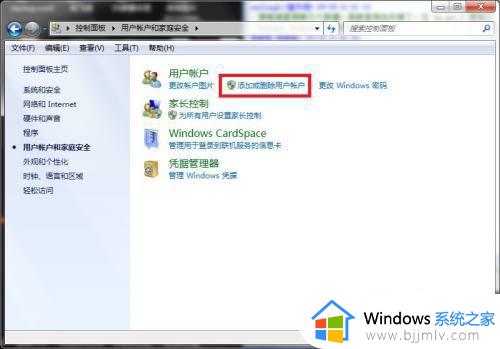
3、进入管理帐户页面,选择要更改用户名的账户。
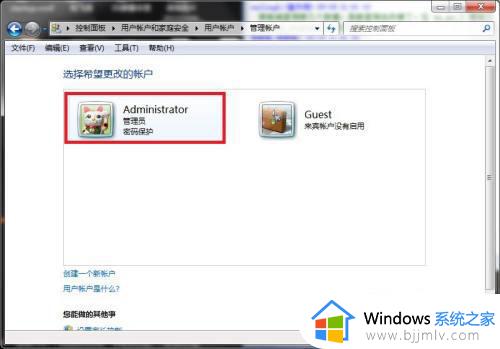
4、进入更改帐户操作页面,点击【更改帐户名称】。
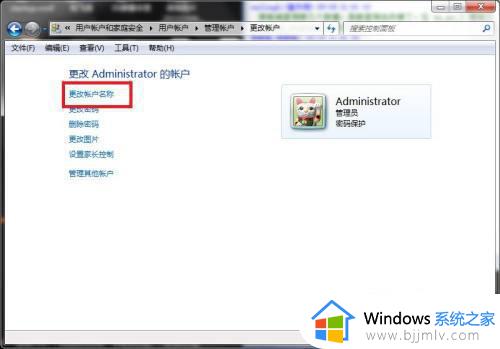
5、在更改帐户名称操作页面,输入新用户名后。点击【更改名称】即可。
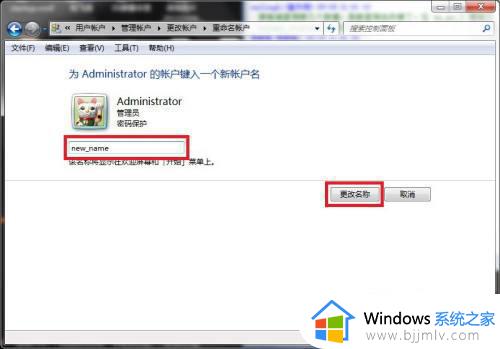
以上全部内容就是小编带给大家的windows改用户名方法详细内容分享啦,想要修改windows用户名的小伙伴就快点跟着小编一起操作吧,希望对你有帮助。
windows如何改用户名 怎么修改windows用户名相关教程
- windows用户名更改步骤 windows用户名怎么修改
- windows系统怎么改用户名 windows电脑如何更改用户名
- windows如何修改账户名 windows账户名怎么更改
- windows默认账户名怎么修改 windows如何更改默认账户名
- 如何改电脑账户的用户名 怎样更改电脑用户账户名
- 如何修改edge浏览器用户名称 edge浏览器用户名称在哪里改
- 铁路12306用户名怎么修改 铁路12306如何更改用户名
- ppt怎么修改文件用户名字 如何更改ppt的用户名称
- 百度账号改用户名的步骤 百度账号如何修改用户名
- c盘user下的用户名文件怎么改名 c盘user用户名更改方法
- 惠普新电脑只有c盘没有d盘怎么办 惠普电脑只有一个C盘,如何分D盘
- 惠普电脑无法启动windows怎么办?惠普电脑无法启动系统如何 处理
- host在哪个文件夹里面 电脑hosts文件夹位置介绍
- word目录怎么生成 word目录自动生成步骤
- 惠普键盘win键怎么解锁 惠普键盘win键锁了按什么解锁
- 火绒驱动版本不匹配重启没用怎么办 火绒驱动版本不匹配重启依旧不匹配如何处理
电脑教程推荐
win10系统推荐